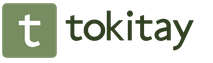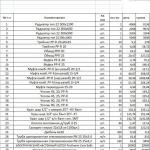Kako prenesti zvok na iPhone. Kako kopirati glasbo iz računalnika v iPhone? Alternativni način za prenos glasbe iz računalnika v iPhone
Strinjam se z vsemi, ki menijo, da je nalaganje vsebin v pomnilnik iPhona, iPod Toucha ali iPada izjemno neprijetno in celo težko. To je res, saj treba je obvladati delo v Applovem lastniškem medijskem kombinatu - iTunes. Obstaja pa tudi zanimivost: ta metoda odlično organizira, omogoča ustvarjanje »pravilne« medijske zbirke in jo kakovostno uredi. Da, v napravah s sistemom Android je vse veliko preprostejše, vendar zdaj ne gre za to.
Danes vam bom povedal, kako prenesti glasbo v pomnilnik iPhone na 3 različne načine: iz računalnika prek iTunes, z uporabo upravitelja datotek iTools in neposredno iz iPhone prek interneta.
Kako prenesti glasbo prek VLC
V videu sem naložil glasbo prek VLC in pokazal, kako jo deliti s prijatelji. Spodaj si lahko ogledate druge načine za prenos glasbe.
Kako prenesti glasbo na iphone
Glasbo lahko prenesete na iPhone ali katero koli drugo napravo iOS (iPod Touch ali iPad) na več načinov:
- iz računalnika preko;
- iz računalnika prek upravitelja datotek iTools;
- prek interneta brez povezave z računalnikom (za naprave z jailbreakom).
Prva dva načina vključujeta prenos glasbene vsebine s trdega diska osebnega računalnika, ki temelji na operacijskem sistemu Windows ali Mac OS X. Slednji omogoča prenos glasbe iz interneta neposredno iz vašega iPhone-a, ne da bi ga morali povezati z osebnim računalnikom.
Na žalost iTunes ne podpira vseh znanih glasbenih formatov, kar pomeni, da jih ni mogoče naložiti v svojo knjižnico.
iPhone glasbeni format
iTunes razume naslednje formate zvočnih datotek:
- MP3 (od 16 do 320 Kbps);
- MP3 VBR;
- AIFF;
- Zaščiten AAC (iz trgovine iTunes Store);
- Audible (format 2,3,4);
- ALAC (Apple Lossless);
Uradno na seznamu glasbenih formatov, ki jih podpira iTunes, ni priljubljenega WMA (Windows Media Audio), ko dodate datoteke WMA, se samodejno pretvorijo v AAC z bitno hitrostjo 128 kbps (privzeto).
Če datoteke ne morete prenesti v knjižnico iTunes, potem ta oblika ni podprta in jo morate pretvoriti v katero koli drugo z zgornjega seznama.
Kako prenesti glasbo na iPhone prek iTunes
Verjetno najtežja in najdaljša razpoložljiva metoda, vendar ima tudi številne prednosti:
- v iTunes lahko registrirate oznake ID3 za prilagodljivo iskanje, združevanje in organizacijo glasbenih datotek;
- vse glasbene skladbe lahko okrasite z naslovnicami, ki bodo prikazane v domači aplikaciji iOS Music, medijska knjižnica bo postala barvita in prijetna za oko;
- posameznim glasbenim datotekam je mogoče dodeliti neodvisne nastavitve izenačevalnika in jim dodeliti lastno raven glasnosti;
- iTunes vam omogoča združevanje glasbenih datotek v sezname predvajanja, ki se med postopkom sinhronizacije prenesejo v iPhone;
- iTunes vam omogoča, da na vaš iPhone naenkrat prenesete celotno knjižnico ali skupine datotek po: seznamih predvajanja, zvrsteh, albumih in izvajalcih.
Kot lahko vidite, ima poleg vseh pomanjkljivosti prenos zvočnih datotek na iPhone prek iTunes pravico do življenja in je morda za nekoga potreben.
Če želite »naložiti« glasbo v pomnilnik naprave iOS, jo morate najprej naložiti v knjižnico iTunes.

Še enkrat vas opozarjam na dejstvo, da če katera koli datoteka ni bila naložena v medijsko knjižnico, je iTunes ne podpira in jo je treba pretvoriti, se datoteke WMA pretvorijo samodejno.
Sinhronizirajte glasbo iz iTunes v iPhone
Če želite, da se glasba iz knjižnice iTunes prenese v pomnilnik iPhone-a, jo morate sinhronizirati:
- Napravo povežite z računalnikom s kablom USB ali Wi-Fi.
- Zaženite iTunes (če je program zaprt).
- Pojdite na zavihek »Pregled« v razdelku »Naprave -> Model vaše naprave«.

- Na seznamu »Možnosti« potrdite polje zraven »Ročno obdelaj glasbo in videoposnetke«, tako boste lahko prilagodljivo konfigurirali sinhronizacijo zbirke (kot celote ali ločeno po žanrih, izvajalcih, albumih in seznamih predvajanja).

- Pojdite na zavihek »Glasba« in potrdite polje zraven »Sinhroniziraj glasbo«. Na voljo bodo nastavitve za sinhronizacijo glasbene vsebine.

- Če želite prenesti vso vsebino iTunes, izberite "All Library", prikazal se bo števec pesmi.

- Če ne potrebujete celotne zbirke ali če se ne prilega v pomnilnik vaše naprave, izberite Priljubljeni seznami predvajanja, izvajalci, albumi in zvrsti.

Upoštevajte, da se je poleg vsebine zbirke pojavila postavka "Samodejno zapolni prosti prostor s pesmimi". Izberite ga, če želite zapolniti ves prosti prostor z glasbo.
- Izberite sezname predvajanja, zvrsti, izvajalce in albume, ki jih želite prenesti (označite polja). Količina prostega prostora v pomnilniku naprave je prikazana na plošči poleg gumbov "Vrni" in "Uporabi".
- Po končani izbiri kliknite na gumb "Uporabi" in počakajte, da se postopek sinhronizacije zaključi.

- Po končani sinhronizaciji bo glasba iTunes na voljo v iPhonu, uživajte!
Kako prenesti glasbo na iPhone iz računalnika s pomočjo iTools
Obstaja čudovita alternativa iTunesu, ki vam omogoča čim hitrejši prenos glasbe na vaš iPhone iz računalnika, ne da bi jih sinhronizirali, imenuje se iTools (prenesite brezplačno).
iTools je univerzalni upravitelj datotek, ki vam omogoča nalaganje/prenos vsebine (glasbe ali videa) v/iz iPhone iz/v računalnik, ki temelji na sistemu Windows ali Mac OS X.
Ta upravitelj med drugim omogoča prenos glasbe iz iPhona v računalnik in obratno, zvočne datoteke pa bodo na voljo neposredno v domači aplikaciji iOS Music.
Nima funkcionalnosti iTunes pri organiziranju glasbene zbirke, vendar mnogi tega ne potrebujejo, saj lahko metapodatke registrirate neposredno v okolju operacijskega sistema.

Upoštevajte, da če prenesete isto datoteko prek iTunes (kot je opisano zgoraj) in prek iTools, boste imeli 2 enaki datoteki v Glasbi na iPhone.
Prednosti prenosa glasbe prek iTools:
- razdeljeno popolnoma brezplačno;
- vsebina se naloži brez sinhronizacije, kar je velik prihranek časa (velika zbirka in veliko programske opreme eksponentno povečata čas za sinhronizacijo naprave z iTunes);
- prenesena vsebina je na voljo v aplikaciji Glasba (tako kot pri sinhronizaciji iPhona z iTunes);
- deluje z napravami brez jailbreaka;
- visoka hitrost prenosa.
Slabosti iTools:
- ni podpore za ruski jezik (za nalaganje glasbe ni potrebno);
- ne dovoljuje urejanja podpisov ID3 (za to poskrbite vnaprej);
- pri prenosu iste datoteke prek iTunes in iTools v aplikaciji Glasba bodo nastali dvojniki.
Tretji in zadnji način za danes za prenos glasbene vsebine v pomnilnik pripomočka iOS vam omogoča, da jo prenesete iz interneta neposredno iz vašega iPhone-a.
Kako prenesti glasbo na iPhone (z interneta brez iTunes)
Takoj je treba opozoriti, da ta metoda deluje na iPhone ali iPad z. Seveda lahko uporabite prenosnike iz App Store, kot je iDownload Pro (povezava) z vgrajenim multimedijskim predvajalnikom, le prenesena glasba bo shranjena v sami aplikaciji. Nemogoče ga bo poslušati skupaj s celotno zbirko iz domače aplikacije iOS Music, kar je zelo neprijetno.
Če imate zlomljen iPhone ali iPad, lahko prenesete glasbo iz interneta neposredno v medijsko knjižnico svoje naprave. Če želite to narediti, morate namestiti poteg iz Cydia - Bridge. Uradno na voljo v repozitoriju BigBoss (privzeto registriran v Cydii), podprte so vse naprave z iOS 5.x-7.1.x.
Preden lahko izkoristite Bridge, morate najti neposredno povezavo za prenos glasbene datoteke. Neposredno, pomeni brez preusmeritve (preusmeritve), potrebe po vnosu "captcha", prijav in gesel.


Bridge ni edini program, ki omogoča neposredno nalaganje zvočnih datotek v pomnilnik iPhona, obstaja še več drugih, na primer MewSeek. Aplikacija je uradno na voljo v Cydii v repozitoriju BigBoss, stane 4-krat dražja od Bridgea (9,99 $), ima pa tudi odlično (s poudarkom na »in«) funkcionalnost: vgrajen iskalnik, ki temelji na različnih iskalnikih. motorji. Aplikacije delujejo enako, v spodnjem videu se lahko seznanite z namestitvijo in delovanjem MewSeek ter izberete najboljšo zase.
Video vadnica o prenosu glasbe na iPhone z uporabo MewSeek
Kot lahko vidite, obstaja dovolj načinov za prenos glasbe v medijsko knjižnico iPhone in to je enostavno. Če imate kakršne koli težave ali vprašanja o tej temi ali poznate katero koli drugo metodo, jo delite v komentarjih, uprava spletnega mesta in naši obiskovalci vam bodo hvaležni.
Več različnih načinov.
iPhone in iPad sta večpredstavnostni napravi, ki ju lahko uporabljate za poslušanje glasbe, gledanje filmov, branje knjig in opravljanje cele vrste drugih opravil. Toda uporabnik, ki je pred kratkim kupil iPhone ali iPad, ima razumno vprašanje - kako prenesti vse te datoteke v napravo? V tem članku si bomo ogledali postopek prenosa različnih vrst večpredstavnostnih (in ne samo) datotek na iPhone in iPad.
Na iPhone in iPad lahko naložite katero koli datoteko brez izjeme, vendar je žal ne bodo mogli vsi odpreti. Začnimo z najpreprostejšimi manipulacijami - naučite se, kako odložiti filme, glasbo, knjige in fotografije z uporabo iTunes.
Kako prenesti glasbo iz računalnika v iPhone in iPad s pomočjo iTunes
Korak 1. Odprite iTunes. Če ni nameščena, prenesite najnovejšo različico iz uradna spletna stran .
2. korak: iPhone ali iPad povežite z računalnikom s kablom USB.
3. korak. Glasbo, ki jo želite prenesti v pametni telefon, dodajte v iTunes. Če želite to narediti, kliknite " mapa» → « Dodaj datoteko v knjižnico» da odprete določeno skladbo ali « mapa» → « Dodajte mapo v knjižnico»da dodate mapo z glasbo. iTunes podpira funkcijo Drag'n'Drop, ki olajša vlečenje posameznih pesmi in glasbenih map v okno programa za dodajanje.
 Korak 4. Počakajte, da je glasba zaznana v iTunes in izberite ikono s sliko vaše naprave na plošči.
Korak 4. Počakajte, da je glasba zaznana v iTunes in izberite ikono s sliko vaše naprave na plošči.
5. korak. Pojdite v meni " Glasba” in izberite pesmi, ki jih želite prenesti v vaš iPhone ali iPad. Lahko tudi potrdite polje na " Celotna medijska knjižnica», če želite sinhronizirati vso glasbo z vašo napravo.

Korak 6. Kliknite " Prijavite se” v spodnjem desnem kotu iTunes in počakajte, da se sinhronizacija konča.
Če želite prenesti filme v vaš iPhone ali iPad, morate slediti popolnoma enakemu postopku, kot je opisano zgoraj, vendar v 5. koraku ne izberite " Glasba", A" Filmi". Mimogrede, po več takšnih operacijah uporabniki, ki iTunesu niso bili všeč zaradi njegove navidezne zapletenosti, popolnoma spremenijo svoje mnenje o tej edinstveni multimedijski kombinaciji.
Kako prenesti fotografije iz računalnika v iPhone ali iPad z iTunes
Korak 1. Odprite iTunes. Če pripomoček ni nameščen, prenesite najnovejšo različico iz Apple uradna spletna stran .
2. korak. Povežite svoj iPhone ali iPad z računalnikom s kablom USB.
3. korak. V zgornji vrstici izberite prikazano napravo.
 4. korak. Izberite meni " Fotografija» .
4. korak. Izberite meni " Fotografija» .
5. korak. Kliknite kljukico poleg napisa " Sinhroniziraj fotografije iz».
 Korak 6. Desno od tega napisa je gumb z napisom " Slike". Kliknite nanjo in izberite " Izberite mapo»
Korak 6. Desno od tega napisa je gumb z napisom " Slike". Kliknite nanjo in izberite " Izberite mapo»
 Korak 7. Določite mapo s fotografijami, ki jih želite videti na vašem iPhone ali iPad.
Korak 7. Določite mapo s fotografijami, ki jih želite videti na vašem iPhone ali iPad.
 Korak 8. Kliknite " Prijavite se” v spodnjem desnem kotu in počakajte, da se sinhronizacija konča.
Korak 8. Kliknite " Prijavite se” v spodnjem desnem kotu in počakajte, da se sinhronizacija konča.
Kako prenesti knjige iz računalnika v iPhone ali iPad z iTunes
Pri knjigah je stvar nekoliko drugačna. Podrobno smo že opisali tri različne aplikacije za branje knjig na iPhone in iPad, to sta , in . Za podrobne informacije o tem postopku sledite ustreznim povezavam.
Kako uporabljati iPhone ali iPad kot bliskovni pogon
1. korak Prenesite in namestite najnovejšo različico iFunBoxa.
Korak 2. Odprite program in povežite svoj iPhone ali iPad z računalnikom. Da iFunBox vidi vašo napravo, mora biti iTunes nameščen v vašem računalniku.

3. korak. Naprava bo zaznana v programu in vanjo boste lahko prenesli absolutno vse datoteke z uporabo vašega iPhone ali iPad kot bliskovnega pogona.
4. korak. Datoteke, ki jih morate "prenesti", spustite v mapo " Skupna shramba».
Zelo priročna rešitev, ki lahko pomaga v najbolj ključnem trenutku. Na primer, pri roki ni bliskovnega pogona, vendar morate odvreči pomembno datoteko, "težko" več gigabajtov. Ne pošiljajte po pošti. iPhone ali iPad skupaj z iFunBoxom se odlično spopadeta s to nalogo - datoteke niso poškodovane in se varno odvržejo.
Uporabniki, ki pobegnejo iz zapora, imajo več sreče. Zahvaljujoč velikemu izboru prilagoditev Cydia za delo z datotečnim sistemom lahko razpakirajo datoteke s posebnimi upravitelji, naložijo datoteke neposredno iz Safarija in še veliko več. Odličen primer takšne prilagoditve je upravitelj datotek iFile. Druge uporabne popravke za iPhone, iPad in iPod touch z nameščenim pobegom iz zapora lahko najdete s klikom na.
Pozdravljeni vsi, dragi bralci. V današnjem kratkem članku vam bom povedal, kako hitro prenesti katero koli glasbo iz računalnika na mobilno napravo iPhone ali iPad. To bomo storili s pomočjo posebnega programa Apple, imenovanega iTunes.
Pravzaprav je postopek prenosa glasbe iz računalnika v iPhone ali iPad zelo preprost. Dovolj je, da enkrat razumete, kako se to zgodi, in potem lahko prenesete glasbo iz računalnika za enega, dva, tri.
Glasbo bomo torej prenesli iz računalnika na iPhone in iPad v več fazah. Tu so koraki za začetek:
- Namestitev iTunes. Če nimate nameščenega iTunes-a, potem vidim smisel v tem, da vam dam zelo majhna navodila, kako ga namestiti. Če že imate program, lahko to stopnjo načeloma varno preskočite;
- Vrzite glasbo v medijsko knjižnico. Tukaj je vse preprosto: skladbe in glasbo, ki jo potrebujete, bomo dodali v knjižnico iTunes vašega iPhone ali iPad;
- Sinhronizacija. To je zadnja faza dela. Preprosto povedano, to je faza, ko iTunes prenese glasbo na vaš iPhone ali iPad.
Lotimo se dela.
Namestitev iTunes
Ponavljam in pravim, da če že imate nameščen iTunes, preskočite ta korak. Če te programske opreme nimate, sledite tem korakom:
- Sledite tej povezavi;
- V oknu, ki se odpre, vnesite svoj delovni (v smislu - delovni) e-poštni naslov in kliknite gumb "Prenesi";
- Ko je izvršljiva datoteka s programom prenesena na vaš osebni računalnik, jo morate zagnati in namestiti program. To ni težko narediti.
Pomembno: prenesite program iTunes natančno iz vira, povezavo do katerega sem vam pustil. V nasprotnem primeru tvegate, da boste v svojo napravo prenesli kakšen virus ali trojanca.
Pojdimo na naslednji korak.
Kako prenesti glasbo na iPhone? To vprašanje si je zagotovo zastavil vsak drugi človek. Za razliko od pametnih telefonov, ki delujejo na drugih operacijskih sistemih, postopka za prenos glasbe v iOS ni mogoče imenovati preprost. To je posledica Applove želje po zaslužku s prodajo digitalnih licenčnih vsebin z uporabo iTunes Store.
Hiter prehod:
Če uporabljate navodila proizvajalca, morate zvočne datoteke na svoj iPhone prenesti samo z izvorno kombinacijo medijev iTunes. Oglejmo si navodila za različne načine prenosa glasbe na iPhone.
1. Uradni način iTunes
Če želite prenesti glasbo na iPhone na ta način, morate izvesti naslednje zaporedje dejanj:
- Odprite aplikacijo iTunes (prenesete jo z uradne spletne strani https://www.apple.com/ru/itunes/). Tam se prikaže pozdravno okno, v katerem bodo prikazane vse novosti programske opreme. V spodnji tabeli izberite "Sprejmi" in nadaljujte. Nato se odpre razdelek »Glasba« in pozvani boste, da poiščete medijske datoteke. Te možnosti ne uporabljamo, ne potrebujemo vseh pesmi, ki se nahajajo na delujočem računalniku, ampak samo izbrane pesmi, zato pojdimo na naslednji korak.
- Pred nami je pododdelek "Glasba", vendar v njem ni pesmi. Zdaj morate dodati svojo glasbo. Najprej ga najdemo v zgornjem levem kotu in kliknemo element »Datoteka«, nato v meniju, ki se prikaže, izberemo »Dodaj datoteko v knjižnico«.
- Zdaj izberemo vso glasbo, ki jo je treba prenesti v iPhone, in kliknemo »Odpri« (tukaj lahko izberete posamezne datoteke ali celotne mape z nameščenimi albumi).
- Izkazalo se je oblikovana medijska knjižnica. Če dodane skladbe niso prikazane na napravi, morate klikniti ime albuma.
- Ko je knjižnica oblikovana, morate svoj iPhone povezati z računalnikom. Po povezavi z računalnikom bo uporabljena naprava prikazana na plošči z ikono. Morate klikniti nanj.
- Nato pojdite na razdelek »Glasba« s klikom na istoimenski gumb. V polju za sinhronizacijo je izbrana možnost "Celotna knjižnica". Če vam je uspelo odstraniti izbor nekaterih pesmi, potem ne hitite z izbiro tega elementa. Ko počistite katero koli skladbo, morate izbrati možnost "Izbrani seznami predvajanja, izvajalci, albumi in žanri".
- Končamo postopek - v spodnjem desnem kotu izberite element "Sinhroniziraj".
Zdaj morate počakati na postopek sinhronizacije in uživati v glasbi na vašem iPhoneu.
2. Prenesite glasbo v iPhone z uporabo aplikacij
Če vam zgornja metoda ni všeč, potem ima AppStore aplikacije, ki vam pomagajo prenesti glasbo na vaš iPhone. Ena najuspešnejših aplikacij je Eddy Cloud Music Pro, ki zna prenašati glasbo celo iz storitev v oblaku (Yandex.Disk, GoogleDrive, Dropbox in druge).
Te aplikacije imajo naslednje načine delovanja:
- Prenesite glasbo v iPhone prek lokalnega omrežja Wi-Fi. Za to morata biti naprava in računalnik z glasbo povezana v isto omrežje Wi-Fi. Nato morate odpreti aplikacijo in v nastavitvah bo naslov za prenos večpredstavnostnih datotek. V računalniku odprite brskalnik in vnesite navedeni naslov. Zdaj lahko prenesete glasbo in jo poslušate v svoji napravi.
- Prenesite glasbo iz storitev v oblaku v svojo napravo. Glasbo morate naložiti na strežnik v oblaku. Nato se odpre aplikacija in glasba se predvaja v iPhonu.
Video: Kako prenesti glasbo z Eddy Cloud Music Pro
3. Glasba na bliskovnem pogonu za iPhone
Če ne želite kupiti programske opreme, da bi lahko poslušali glasbo na vašem iPhoneu, potem obstaja način, na katerega številni uporabniki priskočijo na pomoč. Govorimo o bliskovnem pogonu s priključkom Lightning, ki se uporablja za naprave iPhone ali iPad.
V bistvu je to standardni bliskovni pogon, vendar ima dodaten vmesnik Lightning. Če prenesete glasbo na bliskovni pogon iz računalnika, jo lahko brez težav poslušate na svojem iPhoneu. Drugi način je kopiranje glasbe v pomnilnik naprave in poslušanje pozneje.
IPhone ima takšen datotečni sistem, ki ne dovoljuje ne aplikacijam tretjih oseb ne uporabniku proste interakcije z drugimi aplikacijami in sistemskimi datotekami.
Uporaba bliskovnega pogona na iPhoneu je možna s posebno spremljevalno aplikacijo. Tako ima na primer Leef iBridge 3 Mobile Memory priročno specializirano aplikacijo za upravljanje datotek in njihov prenos v pametni telefon.
Video: Leef Bridge pregled
4. Prenesite glasbo na iPhone iz VK
Zdaj je socialno omrežje Vkontakte glavni vir glasbe za mnoge uporabnike. Tam je veliko glasbenih vsebin. Povsem logično je, da lahko od tam neposredno poslušate skladbe na iPhonu.
V domači aplikaciji Vkontakte te funkcije ni. Obstajajo pa tudi druge aplikacije, ki ponujajo podobno priložnost. Applova protipiratska politika preprečuje, da bi bili dlje časa v katalogu AppStore. Takšne aplikacije je mogoče prenesti iz skupnih računov.
Prenesite in odprite aplikacijo. Za uporabo medijske knjižnice družbenega omrežja vnese prijavo in geslo iz računa Vkontakte.
Takšni programi lahko zagotovijo popoln dostop do glasbenega dela družbenega omrežja. Z iskanjem lahko izberete želeno skladbo in prenesete glasbo v iPhone z stene vašega računa in stene prijateljev ali skupine.
5. Aplikacija Soundcloud
Aplikacija SoundCloud ponuja istoimenski vir, ki je pravzaprav socialno omrežje za ljubitelje glasbe in glasbenike. V aplikaciji lahko ustvarjate sezname priljubljene glasbe, ustvarjate in poslušate poddaje.

Želite hitro prenesti pesem v iPhone, ne da bi skladbo dodali v knjižnico iTunes? To lahko enostavno storite z nastavitvami samega programa. Posledično bo zvočni posnetek shranjen samo v vaši napravi iOS in ne bo zavzel prostora v natrpani knjižnici iTunes na Macu ali PC-ju.
Če želite to narediti, morate svoj iPhone, iPod Touch ali iPad najprej povezati z računalnikom. Nato na seznamu povezanih naprav izberite pripomoček in kliknite »Prebrskaj«. Tukaj lahko najdete osnovne informacije o napravi, vključno s serijsko številko, različico operacijskega sistema itd. Lahko se pomaknete navzdol do menija »Možnosti«.
Po tem postavite "kljukico" poleg elementa "Ročna obdelava glasbe in videoposnetkov."

pripravljena! Zdaj lahko preklopite na zavihek Na tem iPhoneu, izberete svojo glasbeno shrambo in v to okno povlečete novo pesem ali celo celoten album.

Kot lahko vidite, je trik precej preprost, vendar se mnogi morda ne zavedajo njegovega obstoja. Nenehna sinhronizacija pametnega telefona z iTunes zaradi ene pesmi je zelo neprijetna, zato je Apple zagotovil to možnost.
Škoda, vendar ne reši glavne težave vseh naprav iOS: če potrdite polje v računalniku svojih prijateljev ali sorodnikov, ne boste mogli dodati vsebine iz njihove naprave v iPhone. iTunes ne bo želel biti prijatelj z njim neznanim pametnim telefonom in bo ponudil brisanje njegove vsebine.